Før du sælger din gamle iPhone eller giver den væk, skal du bruge et par minutter på at slette telefonens hukommelse. Smartphones gemmer alle mulige personlige oplysninger, som du ikke ønsker at falde i de forkerte hænder, og beskyttelse af din identitet tager kun et par øjeblikke. Selvom du har mistet din telefon eller bekymrer dig om, at nogen måske har stjålet den, er det ikke for sent at slette telefonens data, så længe du havde Find min Iphone tændt.
Sikkerhedskopier først
Før du sletter din iPhones data, skal du sørge for, at du har en backup. iPhonen sikkerhedskopierer jævnligt enten til iCloud, mens den oplader og online, eller til iTunes, når du synkroniserer med din computer, så det meste af tiden har du allerede en nylig sikkerhedskopi. For at oprette en iCloud-sikkerhedskopi manuelt i iOS 8 skal du åbne Indstillinger app, vælg iCloud og vælg derefter Backup. Tryk på Backup nu.
Dagens video
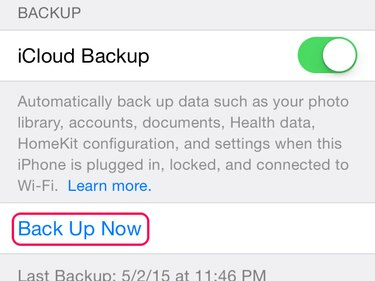
Opret forbindelse til Wi-Fi før sikkerhedskopiering.
Billedkredit: Billede udlånt af Apple
Eller åbn din iPhone i iTunes 12 Resumé fanen og klik Backup nu.
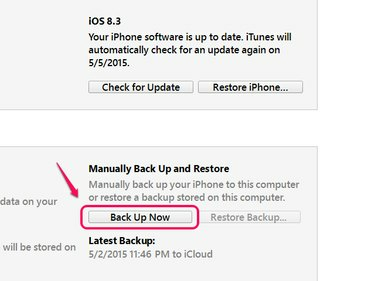
Du kan oprette manuelle iTunes-sikkerhedskopier, selvom du bruger iCloud automatiske sikkerhedskopier.
Billedkredit: Billede udlånt af Apple
Slet dine data
At slette hele din iPhones hukommelse er både den nemmeste og mest omfattende måde at rydde dine personlige oplysninger på. Ved at slette telefonen fjerner du dit Apple ID, dine apps, dine kontakter, dine gemte data og endda dit telefonnummer fra telefonens hukommelse. Alt på telefonen vender tilbage til stand som ny, undtagen iOS-versionen - denne proces vil ikke vende tilbage til en ældre version af iOS.
Trin 1: Sluk Find min iPhone
Før du kan slette en iPhone, skal du slå Find min iPhone fra, hvis du har det aktiveret. Åbn Indstillinger app, gå til iCloud indstillinger, tryk på Find min Iphone og sluk for funktionen.

Deaktivering af Find min iPhone kræver dit Apple ID-adgangskode.
Billedkredit: Billede udlånt af Apple
Trin 2: Slet telefonen
Åbn Generel indstillinger i appen Indstillinger, og vælg Nulstil nederst på siden.

I denne sammenhæng er Reset ikke det samme som en genstart.
Billedkredit: Billede udlånt af Apple
Vælge Slet alt indhold og indstillinger for at slette dine personlige oplysninger og returnere telefonen til dens fabriksindstillinger.
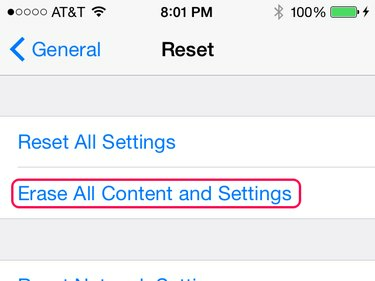
Dette er den eneste mulighed på denne skærm, der rydder dine personlige data.
Billedkredit: Billede udlånt af Apple
Trin 3: Bekræft
Bekræft valget ved at indtaste din låseskærmkode, hvis du har en, og trykke på Slet iPhone.
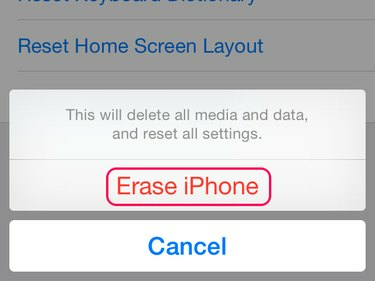
Du kan ikke annullere, efter du har bekræftet her.
Billedkredit: Billede udlånt af Apple
Tip
Alternativt slet din telefon fra iTunes på din computer ved at tilslutte din telefon og klikke Gendan iPhone på fanen Resume. Du skal stadig slå Find min iPhone fra, før du bruger denne metode. Begge metoder giver det samme resultat - sletning af alle dine data og indstillinger.
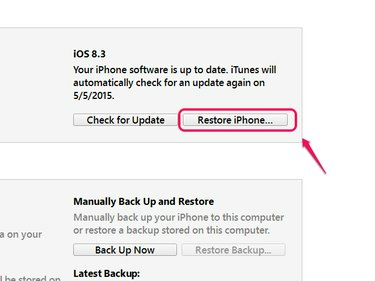
Denne knap tjener også til at gendanne en sikkerhedskopi til en telefon.
Billedkredit: Billede udlånt af Apple
Fjernslet data
Hvis du mister din telefon, skal du bruge Find min iPhone på iCloud hjemmeside for at fjerne det. Desværre vil du ikke være i stand til at oprette en ny sikkerhedskopi, før du sletter din telefon, men du hjælper med at mindske din risiko for identitetstyveri.
Trin 1: Start Find min iPhone
Log ind på iCloud-webstedet med dit Apple-id, og klik Find min Iphone. Åbn Alle enheder menuen og vælg den telefon, du vil slette.
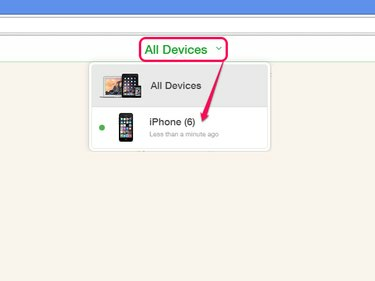
Enheder markeret med en grøn prik er i øjeblikket online.
Billedkredit: Billede udlånt af Apple
Trin 2: Slet telefonen
Klik Slet iPhone under telefonens billede. En anden mulighed, Tabt tilstand, låser din telefon ned, hvis du tror, du kan gendanne den og ikke ønsker at slette den endnu.
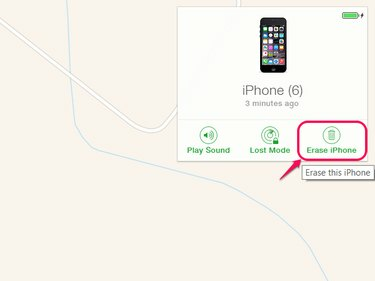
Den anden mulighed, Afspil lyd, fungerer, selvom du har telefonen slået fra.
Billedkredit: Billede udlånt af Apple
Trin 3: Bekræft
Klik Slette at bekræfte. Bagefter beder webstedet dig om at angive din adgangskode igen. På iOS 7 og nyere kan du også angive et telefonnummer og en besked, der skal vises på telefonens skærm for at hjælpe med at gendanne din telefon, hvis nogen finder den.
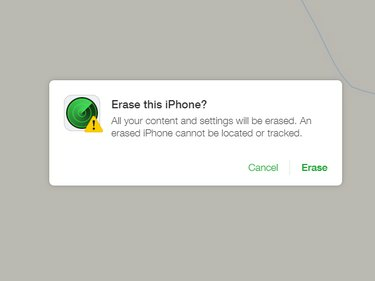
Når du begynder at slette, kan du ikke annullere processen.
Billedkredit: Billede udlånt af Apple



